[English version] In einigen Tagen steht das große „Anniversary Update“ für Windows 10 (Version 1607 bzw. Build 14393) an und viele Nutzer der aktuellen Build 10586 fragen sich sicherlich, welche Änderungen die neue Version (Build 14393.5) mit sich bringt. Im Gegensatz zu anderen Seiten wollen wir euch wirklich eine vollständige Liste in deutscher Sprache anbieten und gehen daher bei vielen (eigentlich bei allen :D) Punkten nicht so sehr in die Details.
Allgemeines & Benutzeroberfläche
- systemweiter Darkmode für bestimmte Apps (Einstellungen, Store, Rechner usw.)
- Synchronisation von Inhalten zwischen Smartphone (Windows 10 Mobile) und PC
- Kurznotizen wurden abgeschafft und durch die halbgare App “Sticky Notes” ersetzt
⇒ Anleitung: alte Kurznotizen wiederherstellen - native Integration von Ubuntu Bash
- neues Design für UAC- und andere Passwortabfragen
- überarbeiteter Anmelde- und Sperrbildschirm
- E-Mail-Adresse wird nicht mehr angezeigt
- neue Animationen
- Cortana ist vom Sperrbildschirm aus aufrufbar
- Miniplayer wird bei Musik im Sperrbildschirm gezeigt
- integrierte Termine im Kalender der Taskleisten-Uhr
- die Uhr wird auf allen Taskleisten bei Multi-Monitor-Konfigurationen angezeigt
- Taskansicht: Beliebige Fenster können auf allen Desktops angezeigt werden
⇒ Anleitung: Programm auf allen Desktops anzeigen - Das Audio-Ausgabegerät lässt sich nun über die Lautstärkeregelung in der Taskleiste (Systray) auswählen. Ein Wechsel zwischen Lautsprecher und Headset ist so ganz einfach möglich.
- ein Wischen auf dem Trackpad mit vier Fingern ermöglicht das Wechseln zwischen virtuellen Desktops
- UWP-Apps können optional kleine Infos (Badges) am Icon in der Taskleiste anzeigen (wie iOS)
- neue Emojis
- Standard-Farbe der Emojis ist Gelb statt Grau
- Feedback-Hub statt Insider-Hub und Feedback-App
- Windows Defender mit neuem “Offline-Modus”
- Windows Defender kann zusätzlich neben Drittanbieter-Lösungen den PC scannen
⇒ Anleitung: Zusatz-Scan des Defenders deaktivieren/aktivieren - neue Icons (Datei-Explorer, Defender, Blu-ray u.a.)
- Button zur Musiksuche in Cortana
- überarbeitetes Info-Center
- Icon jetzt ganz rechts in der Taskleiste
- Icon zeigt Anzahl und Symbole der Benachrichtigungen/Apps
- Priorisierung von Benachrichtigungen
- manuelles Einstellen der maximalen Anzahl an Benachrichtigungen einer App möglich
- Benachrichtigungen können mithilfe eines mittleren Mausklicks gelöscht/ausgeblendet werden (Scrollrad klicken)
- Benachrichtigen für einzelne Apps können mittels Rechtsklick auf eine solche stummgeschaltet werden
- überarbeitetes Startmenü (dreispaltiges Layout)
- “Alle Apps” und “meistgenutzte Apps” wurden zusammengelegt (Mitte)
- bis zu drei vor Kurzem hinzugefügte Apps werden nun in der Liste angezeigt
- links werden diverse Verknüpfungen angezeigt (u.a. auch “Herunterfahren”)
- im Tablet-Modus wurde die Liste aller Apps neu organisiert
- Cortana-Einstellungen haben endlich einen eigenen Menüpunkt
- Windows-Ink-Arbeitsbereich hinzugefügt
- Darstellung der Eingabeaufforderung auf hochauflösenden Displays wurde optimiert
- neue Apps: Remotehilfe & Skype Vorschau
- neue Tastenkombinationen
- “ + Alt + D” öffnet die Taskleisten-Uhr
- “ + F” erstellt einen Screenshot und leitet ihn direkt an den Feedback-Hub weiter
- “ + Shift + C” öffnet Cortana im Lausch-Modus
Microsoft Edge
- Support für Erweiterungen
- Unterstützung für Web-Notifications
- Tabs können an den Anfang der Tab-Leiste angepinnt werden
- in der Adressleiste kann eine URL aus der Zwischenablage mittels Rechtsklick (“Einfügen und weiter”) direkt aufgerufen werden
- Browserdaten können auf Wunsch automatisch nach jeder Sitzung gelöscht werden
- optional können in der Favoriten-Leiste nur Icons angezeigt werden
- Ordner können direkt in der Favoritenleiste angelegt werden
- Favoriten können direkt in der Favoritenleiste umbenannt werden
- Favoriten sind in einer übersichtlicheren Baumstruktur angeordnet
- ein Ordner für Downloads kann festgelegt werden
⇒ Anleitung: Ordner für Downloads einstellen - auf Wunsch fragt der Browser vor jedem Download, was passieren soll (“Speichern”, “Speichern unter” & “Abbrechen”)
- Liste zuletzt aufgerufener Seiten bei Rechtsklick auf den Zurück-Button
- Symbole für “Hub”, “Webseitennotiz” und “Teilen” verschwinden bei geringer Fensterbreite
- Favoriten können vom Firefox importiert werden
- Edge warnt beim Schließen vor noch aktiven Downloads
- Wischgesten (“Vor” und “Zurück”) für Touchscreens
- diverse Verbesserungen im Unterbau, die sich vor allem durch eine breitere Unterstützung (neuer) Webtechnologien bemerkbar machen
Einstellungen
- neues Design
- neue Synchronisations-Einstellungen
- Einstellungen der Taskleiste wurden in die App verlagert (“Personalisierung”)
- Temporäre Dateien, Downloads und der Papierkorb können über die App gelöscht/geleert werden
- bei Windows Update können Nutzungszeiten hinterlegt werden, in denen keine Updates installiert werden
- Benachrichtigungen für installierte Apps leiten einen jetzt direkt in den Updateverlauf weiter
- “Geräteportal” für Entwickler
- neue Einstellung, um die Taskleiste im Tablet-Modus automatisch auszublenden
⇒ Anleitung: Taskleiste im Tablet-Modus ausblenden - Schnelleinstellungen des Info-Centers können frei konfiguriert werden
⇒ Anleitung: Schnelleinstellungen konfigurieren - die Stift-Einstellungen wurden erweitert
- Apps können über die Einstellungen zurückgesetzt werden
⇒ Anleitung: Apps über die Einstellungs-App zurücksetzen - “Projizieren auf diesen PC” unter “System” für Miracast-fähige Systeme hinzugefügt
- Apps können Webseiten zugeordnet werden
- Bei Betriebssystem-Aktualisierungen kann Windows sich auf Wunsch nun alleine anmelden, um die Installation abzuschließen
- Einstellungen für Windows-Explorer, Remotedesktop und PowerShell unter “Für Entwickler” hinzugefügt
Apps
Natürlich haben einige Apps aus dem Store auch mehr oder weniger große Updates erhalten. Da diese Änderungen allerdings auch teilweise an Nutzer früherer Versionen von Windows 10 verteilt wurden, verzichten wir an dieser Stelle auf eine Auflistung.
Solltet ihr noch weitere durch das Update (10586 ⇒ 14393) hervorgerufene Veränderungen entdeckt haben, schreibt doch gerne einen Kommentar oder sendet uns direkt einen Hinweis. Ansonsten dürft ihr den Link zu dieser Liste natürlich gerne an alle weitergeben, die keine Teilnehmer des Insider-Programms sind oder aus anderen Gründen die jüngste Entwicklung von Windows 10 nicht so aktiv mit verfolgt haben.
Bei Weiterverwendung dieser Liste ist das Urheberrecht zu beachten – siehe dazu auch das Impressum. Danke.
Auch interessant:



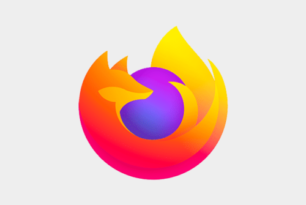
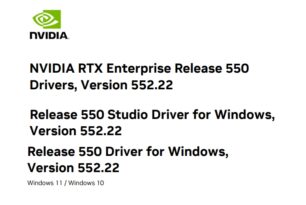
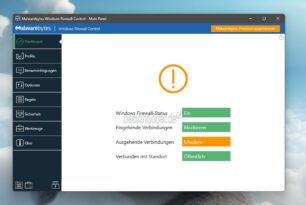
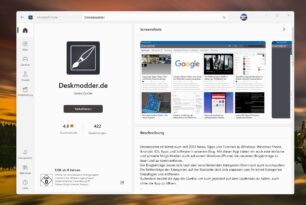
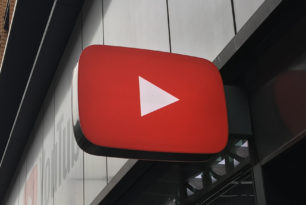
Es gibt noch einen “App-Installer”, mit dem kann man Apps installieren, die aus appx, oder Appxbundle-Dateiformat bestehen.
Vielen Dank für diese ausführliche Zusammenstellung!

Jedoch sagt ein Bild mehr als tausend Worte … gerade von den neuen Icons, dem Feedback Hub oder dem ausgeklappten UAC-Dialog hätte ich schon mal gerne gesammelte Abbildungen genossen …
Ach, und welche Tools wie O&O ShutUp10 sind eigentlich schon WAU-kompatibel? (:
irgendwelche Fixes für diese Bugs bekannt?
* Explorer: Nach Löschen einer Datei oder eines Verzeichnisses wechselt Explorer fälschlich in übergeordneten Ordner
* Regedit: Abstürze nach Abbruch der Suche von Werten in Schlüsseln/Daten
Ich kann die Fehler nicht bestätigen, treten bei mir nicht auf!
Benutze mal skype mit ner Logicam. Würde mich auch mal interessieren, ob du auch freezes hast. Logicam c920 oder logicam c930e. Wäre interessant zu wissen. Danke. EDIT SKYPE for desktop for sure ;=)
Schade das man den Sperrbildschirm nicht mehr abschalten kann
Vielleicht klappts ja bald über Umwege.
Funktioniert noch die 100% transparente Gif wie bei Windows 8 (EDIT: als Lockscreen-Image)? Wäre zumindest optisch feiner
Hoffentlich werden die Nutzungszeiten bald wieder abgeschafft. 10 Stunden sind eh zu wenig und sie beziehen sich nur auf die Installation, nicht auf den Download der Updates, was bei mir regelmäßig die DSL-Leitung verstopft. Ich möchte das gern selbst bestimmen. (Habe ich dem Feedback-Hub auch schon übermittelt.)
Hast du Windows 10 Pro?
Dann kannst du mit gpedit.msc unter “Richtlinien für Lokaler Computer / Computerkonfiguration / Administrative Vorlagen / Windows-Komponenten / Windows Update” den Einstellung “Automatische Updates konfigurieren” ändern. Dort kannst du die Optionen wie unter XP/Vista/7 einstellen.
Bei Windows 10 Standard/Home kann man das in regedit einstellen, wird jedoch automatisch zurückgesetzt.
Leider hab ich die Home-Version.
Notfalls halt einfach nen Windows 10 Pro Key für 10€ und dann passt das
Passt zwar nicht hier rein, aber gibts irgendwo einen Changelog zu Windows 10 Mobile 14939.0 bis 14393.5?
Zwei Apps habt ihr vergessen, die neu dazukommen:
1. Skype bekommt eine neue Universal App, in die später auch das Messaging Everywhere Feature eingeführt wird.
2. Mit der Remotehilfe bzw. Quick Assist kommt eine neue kleine Fernwartungssoftware dazu.
Außerdem wurde der Store ja auch grundlegend überarbeitet.
Hallo!
Ich habe etwas herausgefunden. Und zwar sieht man doch beim Redstone Build Unter Windows Update eine rote Schrift. Da steht irgendetwas mit “Ihre Einstellungen für Insider Preview-Builds müssen geändert werden. Wechseln Sie zum Windows-Insider-Programm, um das Problem zu beheben.” Das steht doch da nur, weil wir mit nem antispy tool wie zum Beispiel Ashampoo Antispy die Telemetrie ausgeschaltet haben. So denke ich mir das. Die rote Schrift will uns nur erklären, dass wir keine Insider sind. Diese rote aufdringliche Schrift kann man abschalten. Und zwar wenn man einen reg key ändert. Der da wäre:
HKEY_LOCAL_MACHINE\SOFTWARE\Microsoft\WindowsSelfHost\UI\Visibility
unter “DiagnosticErrorText die 1 auf 0.
dann ist die rote Schrift weg.
Gruß.
Danke Sebastian. Wenn du Insider warst und nun nicht mehr, hätte es gereicht den Insider-Modus auch über den Feedback-Hub zu deaktivieren. Dann wäre es auch weg.
Aber gut zu wissen mit dem Regkey.
kein Problem. Wollte noch was loswerden: macht weiter so, eure Webpage ist klasse und ich schau hier öfters mal rein.
Gruß!
Lol, wenn ich Insider Previews aktiviere und die Telemetrie deaktiviere (mit W10Privacy), dann bekomm ich gar keine Builds mehr und Windows Update bleibt komplett leer (mit Ausnahme von Office Updates).
@Joe gut zu wissen!
Hallo, diese Schrift ist mir auch schon aufgefallen und ist wirklich nervig. Der Trick mit der Registry funktioniert zwar, allerdings darf man dann unter Windows Update keinesfalls auf “Einstellung des Windows-Insider-Programms” klicken, sonst wird der Wert automatisch wieder auf 1 gesetzt und die rote Schrift kommt zurück. Gibt es da eine andere/finale Lösung ohne dass man darauf achten muss?
Das mit dem Feedback-Hub funktioniert bei mir gar nicht. Dazu muss man sich dann auch extra erst anmelden, da die Schrift auch erscheint, wenn man überhaupt gar keine Insider Version installiert hat bzw. sich über sein Microsoft Konto gar nicht erst eingeloggt hat.
In den Aufträgen der ‘letzten’ Insider vor der 393 stand, dass man über die Desktop App eine Wegbeschreibung an sein Windows Mobile schicken kann. Konnte das leider nicht testen, da ich keine Mobile Insider hatte.
– Hat das jemand von euch mal ausprobiert?
Ich habe nun das Anniversary Update über die ISO installiert und anschließend das kumulative Update KB3176927 eingespielt. Unter Systeminfo wird mir jedoch weiterhin die Build 14393 und nicht 14393.5 angezeigt. Hat das seine Richtigkeit? Wie kann ich prüfen, ob das Update korrekt aufgespielt wurde?
Danke Euch!
Das siehst du unter Einstellungen -> Windows Update und Sicherheit -> Updateverlauf unter Nach Updates suchen.
Danke! Dort steht, es wurden noch keine Updates installiert. Allerdings ist das Update (.cab) einwandfrei durchgelaufen. Seltsam
Die installierten Updates kann man auch unter den ‘alten’ Systemeinstellungen –> Programm und Features –> Installierte Updates anzeigen. Unter dem ‘neuen’ Einstellungen / Windows Update usw. steht bei mir auch nichts.
Die ‘alten’ Einstellungen sind unten links beim Windows Button erreichbar, dann Rechtsklick (ganz oben ‘Programme und Features’), erreichbar.
Danke Sandro,
dort wird mir das Update als installiert angezeigt. Dennoch wundert es mich ein wenig, dass mir die Buildnummer ohne die angehängte .5 angezeigt wird. Vermutlich passt aber alles.
Man kann sich doch die alte Systemsteuerung direkt auf dem Desktop anzeigen lassen über
– Einstellungen – Personalisierung – Designs – Desktopsymboleinstellungen –
und dann in was man gezeigt haben möchte entsprechend den Haken setzen.
Dabei auch gleichzeitig den Haken unten raus nehmen, damit da keine Änderungen vorgenommen werden.
@Claus:
Wenn nach dem Aufruf von “winver” von der Kommandozeile aus 14393.5 angezeigt wird, ist alles im grünen Bereich.
Gruß, Nemo
Passt, nun wir mir die Build inkl. der angehängten .5 angezeigt.
Danke Dir!
Vielleicht ein kleiner Hinweis für die die Kaspersky Anti-Virus usw benutzten, können nun ab sofort auf der Aktuellsten Build Version (14393.5) installiert werden.
Update KB3176927 ist mir heute ebenfalls angeboten worden. Bin nicht im Insider, habe meinen Computer auf 14393.3 aktualisiert. Bei meiner Freundin ebenso.
Dann bist du im Release Ring? Dort und im Slow-Ring wurde es heute Nacht verteilt.
Nicht das ich wüsste. Hab ein Upgrade durchgeführt, keine Neuinstallation.
Beim Insider Programm steht ‘Erste Schritte’. Bin dort aber nicht angemeldet im IP.
Interessant.
Ah so, Update steht übrigens im ‘neuen’ Updateverlauf und laut winver ist es 14393.5.
Upgrade ist so weit gut verlaufen. Eine Sache:
Im “Prozesse” Fenster im Taskmanager gibt es den “RAM-Komprimierer” (weiss nicht mehr wie der genau hiess) nicht mehr.
Ach ja und unter Einstellungen/Windows Update/Updatestatus habe ich jetzt einen unschönen roten Vermerk:
“Your insider preview build setting need attention. Got to Windows Insider Programm to fix this issue” dabei bin ich schon lange nicht mehr Insider. Habe mein MS-Konto das ich für den Store brauche vom Insider Programm getrennt und nun habe ich dafür diese roten Klecks in meinem reinen 1607 Win 10 bekommen.
Da wird wohl mit der Zeit noch mehr “sonderbares” auftauchen, und meine Vermutung ist, MS hinterlegt ein gewisses Profil, das man selbst durch teilweise noch mögliche Einstellungen/Änderungen auf dem System zwar konfigurieren kann, aber durch irgend welche “Rückkoplungen” wieder als nicht existent erkannt werden.
Ob das nun gewollt ist – soviel will ich MS nicht unterstellen aber ………
Es gibt ja diverse Vermutungen auch in Hinsicht der Protokollierung und Datenübermittlung doch der Beweis ist eben schwer.
Mit diesen Daten jedoch kann man eben Geld verdienen.
“gut verlaufen” schön und gut – aber hat ne Menge bugs. Ich dachte auch erst, läuft alles problemlos. Da sind aber eine Menge “Kinderkrankheiten” noch. Fallen erst nach ein paar Tagen auf.
Hm, habe gerade ebenfalls das Update frisch installiert mit dem offiziellen Weg über das MediaCreationTool und plötzlich ist mein Windows nicht mehr aktiviert. Hatte allerdings auch nie ein Microsoft Konto benutzt, dementsprechend geht die Problemlösung mit der Aktivierung übers Konto auch nicht.
https://abload.de/img/1tosro.png
Sind die Aktivierungsserver gerade einfach überlastet? Hoffe das Update hat mir die Aktivierung nun nicht kaputt gemacht. Kann leider absolut gar nichts zu dem Fehlercode finden. Das einzige was ich fand waren ein paar Xbox Forumbeiträge, allerdings auch ohne Lösung. Oder ich muss es telefonisch aktivieren, mal sehen. Schon komisch.
Wollte es gerade telefonisch machen aber beim CMD Befehl slui 4 öffnet sich absolut nichts. Wurde das abgeschafft, weil es nun die Konto Option gibt? Ohje.
slui 4 öffnet hier ooch nüscht. Vlt ist das einfach temp abgeschaltet zur Bewältigung des Ansturms.
slui 3 läuft.
vlt einfach mal paar Tage warten, dann nochmal probiern.
Ich denke, im Moment ist das ganze System etwas in “Schwierigkeiten” geraten, auch wenn man wohl einiges an Serverkapazität aufgeboten hat – irgendwann sind aber auch da Grenzen erreicht und es ist nicht nur MS im Netz.
Ein anderes Forum hat schon die Beine breit gemacht und ist nicht mehr erreichbar – man behilft sich mit “Wartungsarbeiten”.
“Ansturm” – wo denn, wenn man aktivieren will. Ist ne Sache von Bits. Bytes. Whatever.
Siehe unten mein commi, kann immer wieder problemlos aktivieren digital. Lass dir von MS keine Ausreden aufschwatzen.
Gruß mein Freund.
Kein Plan aber ich habe jetzt Win 10 Redstone schon 10 mal neu installiert und immer ging die digitale aktivierung problemlos (entweder beim fresh install key übersprungen oder inplace upgrade und sobald online aktiviert – Microsoft speichert die Hardware ID auf deren Server). Was mich immer noch anpisst ist deren “Kundenfreundlichkeit” especially skype…..
Gehört zu
2. August 2016 um 22:30 (werde doch alt)
Denke nicht, denn die ID ist bei MS hinterlegt nur anscheinend kommt im Moment das ganze System an seine Grenzen.
Die Millionen, die denken morgen gibt es das nicht mehr und nun will ich es haben – da ist nicht zu bewältigen, auch wenn man anscheinend eine “Welle” vorgesehen hat – klappt wohl doch nicht so ganz.
Mein Vorschlag, das Upgrade per ISO-Bereitstellen machen – und damit erst mal die Downloads entlasten.
Wirkt auch nur wieder im “DE-Raum” oder einfach etwas warten bis sich der “Sturm” gelegt hat.
Es hat sich mit der 1607 ja nun nichts grundlegendes geändert und die 1511.xxx läuft weiter ohne Probleme.
Leider ist der Mensch ungeduldig – muss aber damit rechnen, dass seine Freiheiten (im Hintergrund) eingeschränkt werden.
Hat jemand die neue Mobile Version bekommen?
War ja klar das die wieder in den Gruppenrichtlinien rumwurschteln, schon ist wieder dieser nervige Sperrbildschirm da.
Habe bei euch auf der Seite gelesen das ihr ein Tut raushaut sobald es eine Lösung gibt. Update lief auf beiden Rechner ohne Probleme, allerdings musste ich es bei einem Rechner manuell anstoßen.
Bei dem letzten Satz gebe ich dir recht.
“Leider ist der Mensch ungeduldig – muss aber damit rechnen, dass seine Freiheiten (im Hintergrund) eingeschränkt werden.”
Nein denn ich hasse und besitze kein Handy (auch wenn ich mir ein Handy leisten könnte).
Wow… just wow…
Warum fühlst du dich dann überhaupt angesprochen?
Mobile soll angeblich später kommen, weil die Serverkapazitäten nicht ausreichten. Aber als ob es seitens Microsoft so schwer wäre, diese paar Geräte pünktlich zu versorgen.
Mit ‘Mobile’ hat sich geklärt —>
„The Windows 10 Anniversary Update will start rolling out to Windows 10 Mobile phones in the coming weeks.“ (Dona)
– Ja, later this year wollten sie wohl nicht mehr schreiben….
Ist bei euch mit der 1706 der Prozess “Systemspeicher und komprimierter Speicher”, der mit der 1511 eingeführt wurde, auch nicht mehr?
Hier noch ein schöner Erlebnisbericht von einem der sich vor wenigen Tagen ein HP 250 G4 Notebook gekauft hat und den Update-Horror inkl. anniversary Geschenk den er erlebt hat.
“I just bought the HP 250 G4 (Core i5-6200U 128GB SSD) from Tesco, on the advice of this review (along with a good bit of additional research) and was absolutely knocked out by it. Magic. I did the updates including the BIOS and, ooops, the Windows 10 Anniversary Update.
Oh dear… slowed a bit, some glitches and the Edge wouldn’t close except through task manager. So reverted, but it was still fractionally slower with the odd glitch that wasn’t there before. OK, let’s return it to factory settings.
No, can’t do that.
Through Windows it asks for external media which is not provided. Through start up I learn that the ‘device needs to be repaired’ and that I need ‘to use recovery tool’ so I should ‘contact… PC/Device manufacturer’. At the tech support site I can get nowhere because the Serial and Product numbers are not recognised as valid. Indeed the ‘identify device’ function declares it to be retired some years ago, no longer supported.
Also that the warranty (which IS linked to the supposedly invalid serial number) runs from Feb 4th 2016 to March 5th 2017, but I can’t link to it because it’s not in this country. Am I wrong in assuming the warranty would usually begin with purchase?
And then I discover you can’t use the HP Recovery Manager to make your own back up, that is selected products only, because it requires a Recovery drive partition, which presumably would eat up too much of the solid state drive. Aaah… snookered!
I can probably get a replacement from Tesco and avoid the anniversary update, but that doesn’t solve the problem. I love this machine, but you want to be able to get back to square one if necessary don’t you? Perhaps I’ll be able to chase down the elusive ‘recovery tool’, perhaps there’s a work around that could backup onto external media, perhaps I’ll find a local HP rep I can actually speak to.
Any comments or suggestions from the more tech savvy would be appreciated.”
http://www.pcadvisor.co.uk/review/budget-laptops/hp-250-g4-review-3642411/
(unten bei den Kommentaren).
Nach dem Update sind die RSAT-Tools verschwunden. Müssen erneut installiert werden.
@Schrecki:
Kein Wunder, denn es heißt unter dem Datum 27.06.2016 zu v1.2 des Tools
https://www.microsoft.com/de-DE/download/details.aspx?id=45520 :
“… WICHTIG: Entfernen Sie alle älteren Versionen der Verwaltungsprogramme oder der Remoteserver-Verwaltungstools, einschließlich älterer Vorabversionen und Versionen von Tools für andere Sprachen oder Gebietsschemata, vom Computer, bevor Sie Remoteserver-Verwaltungstools [Anmerkung Nemo: v1.2] für Windows 10 installieren. Sie können jeweils nur eine Kopie gleichzeitig von Remoteserver-Verwaltungstools auf einem Computer installieren. Wenn Sie ein Upgrade von einer älteren Windows-Version auf Windows 10 durchgeführt haben, müssen Sie Remoteserver-Verwaltungstools für Windows 10 auf dem Computer installieren. Ältere Versionen von Remoteserver-Verwaltungstools sind auf einem Computer, auf dem Sie ein Upgrade auf Windows 10 durchgeführt haben, nicht mehr installiert. …”
Da deutsch zu den unterstützen Sprachen gehört, braucht jedenfalls kein zusätzliches Sprachpaket, wie z.B. en-us, installiert zu werden.
Gruß, Nemo
Was wirklich ein Fortschritt wäre, ist wenn das OS nach dem Update auch alle Treiber aktualisieren würde.
Der SD Slot erkennt keine Karten mehr, Entschuldigung, aber das ist ja wohl Kindergarten?
Tut mir leid, aber mein Linux Rechner liest auch nach Updates alles was nicht direkt auf dem Mainboard liegt